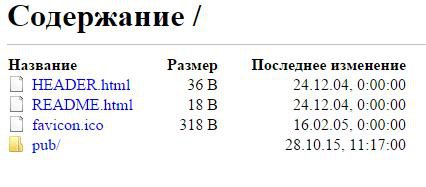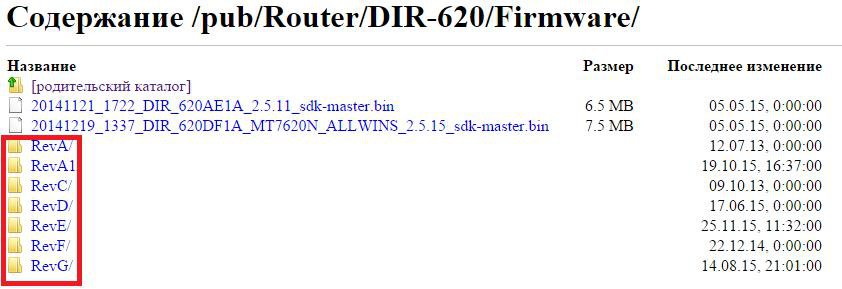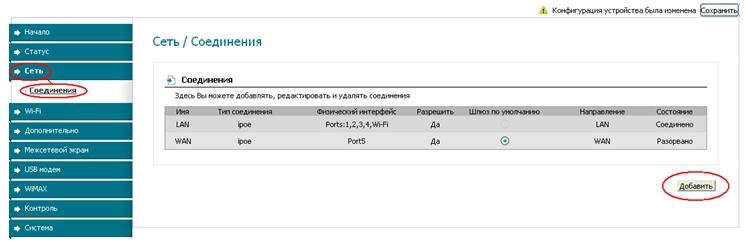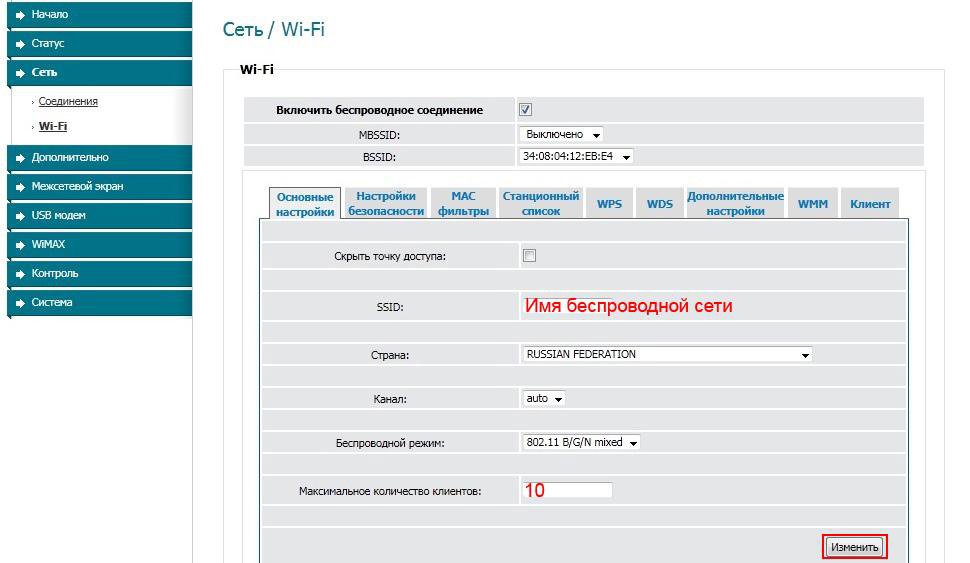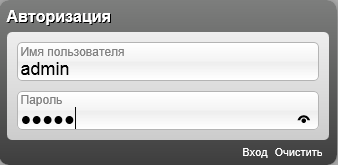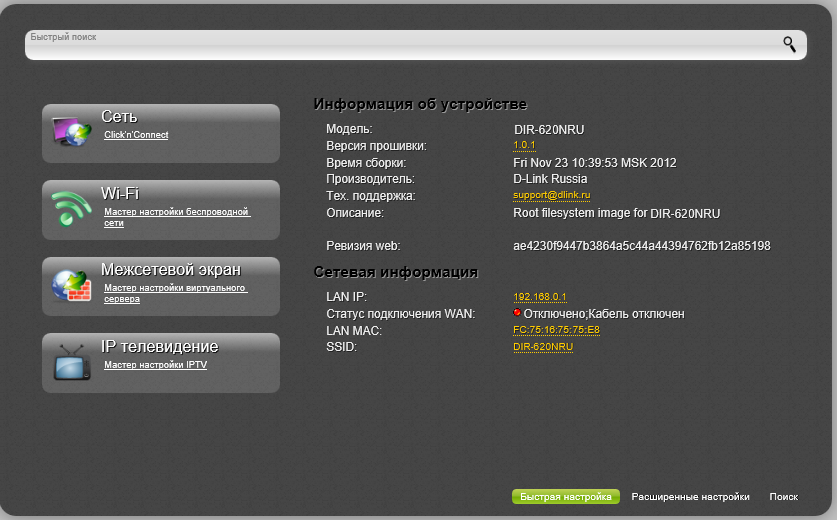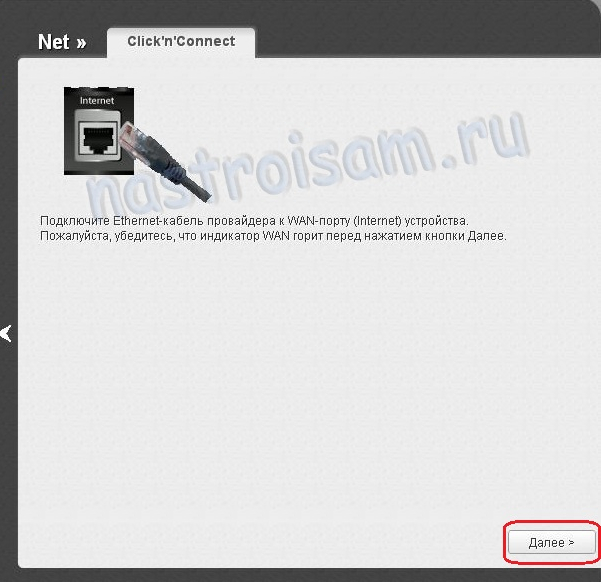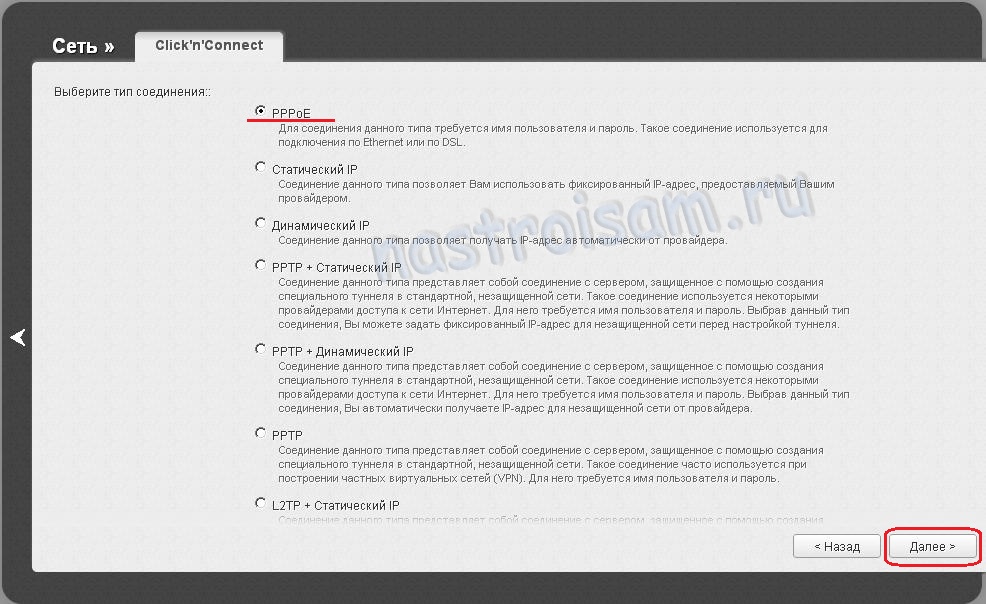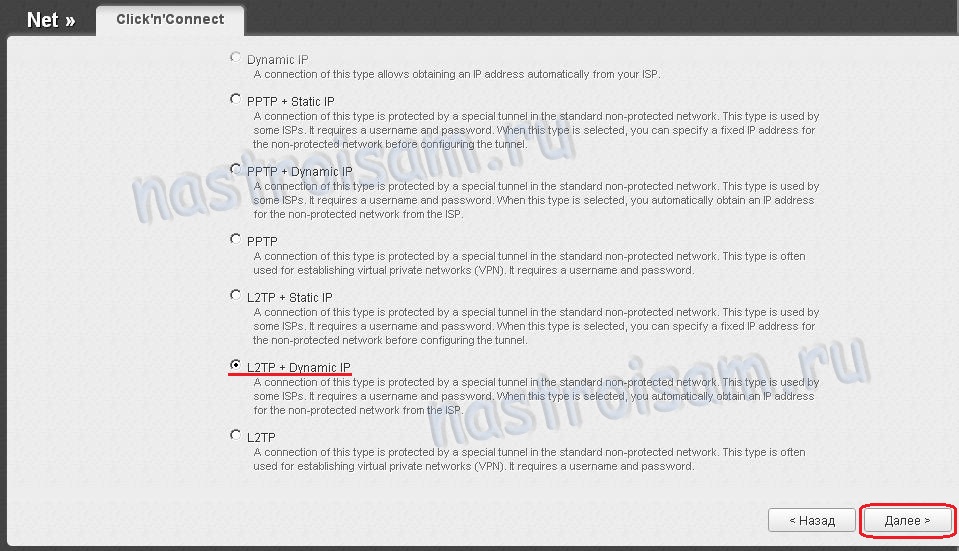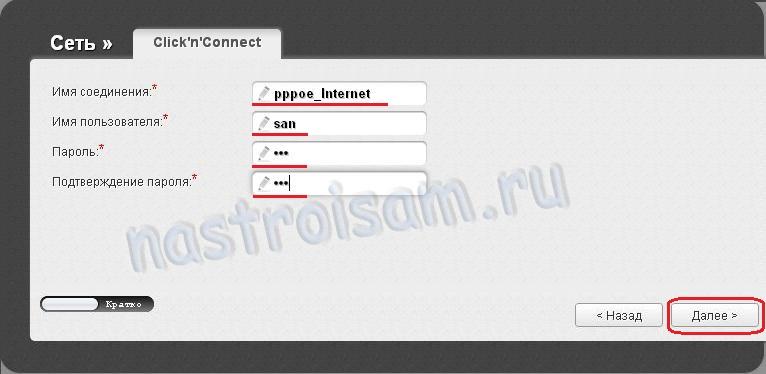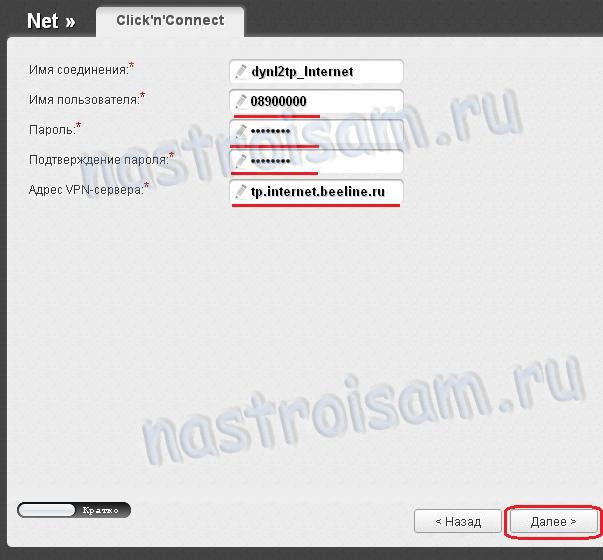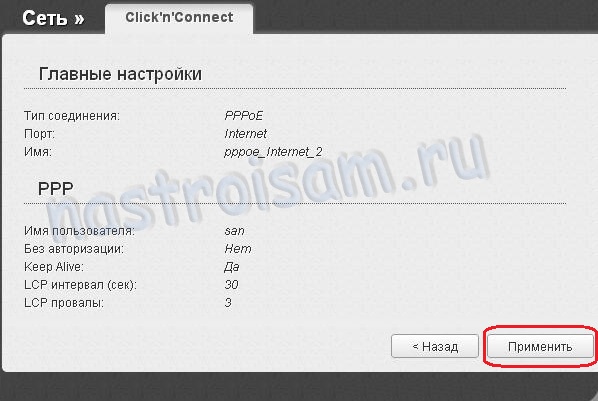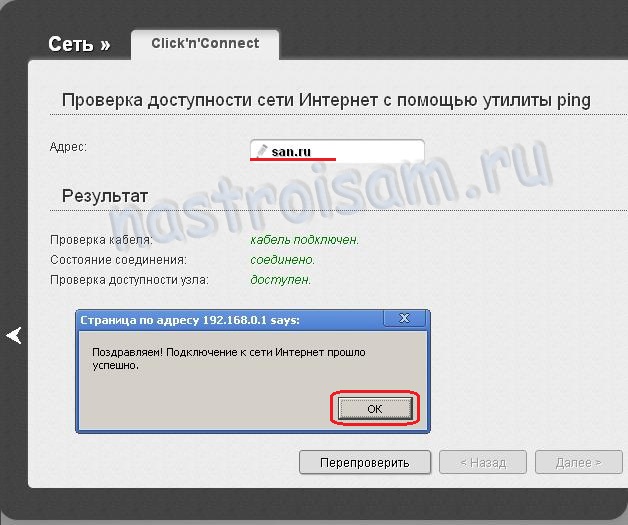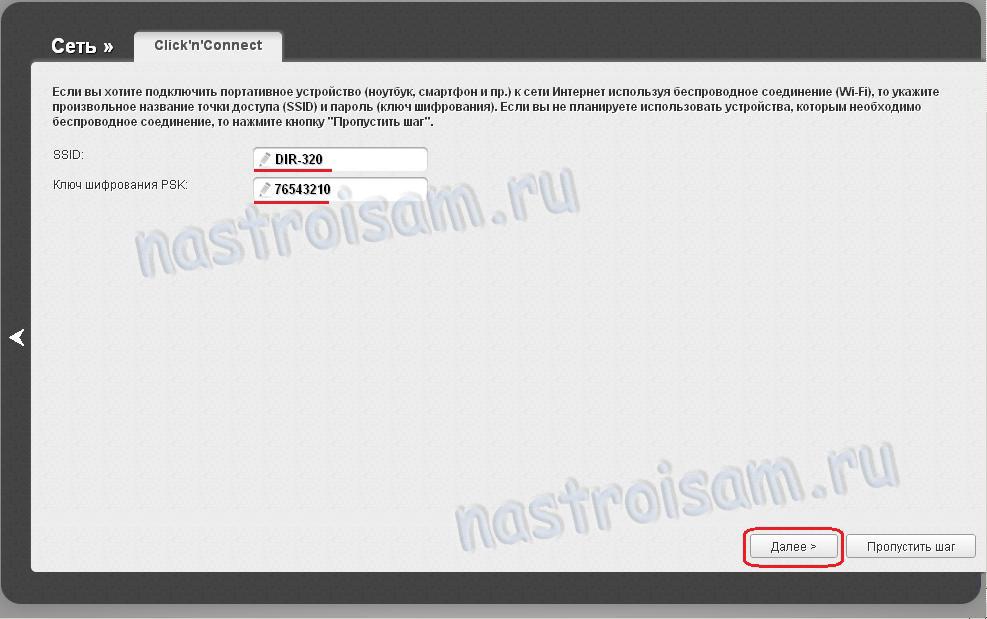- Инструкция по настройке роутера D-link DIR 620
- Обновляем прошивку
- Установка прошивки
- Настройка соединения через PPPoE
- Видео-инструкция
- Настройка Beeline
- Настройка Wi-Fi
- Настройка оборудования
- Блог о модемах, роутерах и GPON терминалах Ростелеком
- DIR-620 D1 и C1
- Базовая настройка роутера DIR-620 NRU.
- Самостоятельная настройка роутера D-Link DIR-620А
- Как прошить роутер D-Link DIR-620A
- Настройка интернета L2TP — Билайн, Зеленая точка на роутере DIR-620A
- Настройка интернета PPPoE — Уфанет, Дом Ру, ТТК, Кристалл, Башинформсвязь на роутере DIR-620A
- Настройка Wi-Fi сети
- Как подключить и настроить USB модем к роутеру DIR-620A
Инструкция по настройке роутера D-link DIR 620
Как известно, после приобретения устройство для беспроводной раздачи интернета, его нужно настроить. Сделать это можно самостоятельно и произвести настройку роутера D-link DIR 620 по следующей инструкции.
Обновляем прошивку
Процесс начинается с проверки прошивки. Она указана на нижней части роутера:
Если значения полей F/W и H/W вашего роутера идентичны тем, что на картинке, то можно сразу обновляться до последней версии. Если же нет, то придется делать это поступательно, от более старых версий к более новым. Эти значения рекомендуется запомнить.
Установка прошивки
Прошивку необходимо скачать с официального FTP-сервера компании D-Link (адрес сервера ftp.dlink.ru)
Теперь движемся в папку с прошивками. Порядок действий будет такой:
- Открываем /pub.
- Ищем папку /Router (ВАЖНО!в папке Router имеется еще несколько подпапок со схожими названиями, не перепутайте!).
- В ней необходимо перейти в раздел Dir-620/.
- Открываем подпапку Firmware и выбираем нужную версию ревизии.
После проделанных действий скачиваем требуемые обновления (файлы с разрешением .sdk). Теперь подготовим модем к обновлению прошивки:
- Подключите роутер в сеть.
- Соедините кабелем с компьютером (от сетевой карты, куда обычно устанавливается оптоволоконный кабель провайдера, до порта модема с подписью LAN).
- Никакие другие устройства не должны принимать сигнал с роутера.
Система попросит ввести данные пользователя. Значение пароля и логина по умолчанию идентично: admin. Дальнейшие действия будут немного отличаться, в зависимости от ПО и «железа» внутри D-link:
- вкладка «Система», далее – «Обновление ПО»;
- либо вкладка «Настроить Вручную» – «Система» – «Обновление ПО»
- последний вариант: «Расширенные настройки» – «Система», в выпадающем меню находим и открываем «Обновление ПО».
Обратите внимание! Во время обновления может показываться разрыв сети, шкала прогресса может замирать и т.п. Не пытайтесь прерывать обновление/включать роутер и т.д. По прошествии 9 минут просто зайдите снова на страницу настроек и увидите, что прошивка обновилась.
Настройка соединения через PPPoE
Многие провайдеры (например, Дом.ру, Ростелеком, ТТК и т.д.) пользуются протоколом PPPoE, поэтому их параметры в целом идентичны и вы можете произвести настройку роутера D-link DIR 620 самостоятельно. Для этого открываем «Расширенные настройки», вкладку «Сеть», далее – «WAN» – «Добавить».
Перед вами откроется страница настроек. Там указываем:
- Тип соединения – PPPoE.
- Имя – желательно указывать легко ассоциирующееся с именем оператора, иначе при использовании более одного оператора легко запутаться.
- При работе с TTK нужно указать MTU в разделе PPPoE, равный 1472.
- В графе PPP прописываем имя абонента и пароль, предоставляемые оператором.
Видео-инструкция
Более подробно ознакомиться с процессом настройки можно из видео:

- Пошаговая инструкция, как настроить Wi-Fi роутер?
- Настройка роутера TP Link TL WR841ND – объясняем просто и быстро.
- Как выбрать Wi-Fi роутер? Полезные советы для новичков.
Настройка Beeline
Чтобы понять, как настроить роутер D-link DIR 620, нужно обратиться к сайту провайдера. Beeline использует другой тип подключения – L2TP, поэтому и последовательность действий будет выглядеть иначе. Перед началом установки не забудьте разорвать соединение с сетью провайдера на компьютере. Начинается настройка идентично с PPPoE-операторами:
- Открываем «Расширенные настройки», вкладку «Сеть», далее – «WAN». В нижнем правом углу, как и в случае с PPPoe, нажимаем «Добавить».
- Выбираем тип соединения – L2TP+Динамический IP.
- Имя соединения – желательно, содержащее в себе Beeline (по причинам указанным выше), но строгих требований к имени соединения нет.
- В графе VPN указываем полученные от желто-полосатых имя пользователя и пароль.
- VPN-сервер указываем билайновский – tp.internet.beeline.ru.
Настройка Wi-Fi
Теперь роутер принимает интернет, но раздает только через подключенные к нему кабеля. Переходим к последнему шагу – настройке Wi-Fi соединения.
- В меню настроек выбираем «Сеть» – WiFi.
- Имя Wi-Fi сети, которое увидят пользователи (и вы в их числе) вписывается в поле SSID и выставляется максимальное количество клиентов (в примере их 10). Имя сети можно и нужно делать максимально осмысленным. Так, сеть будет проще найти.
- Переходим на вкладку «Настройки безопасности» и приводим ее в соответствии с рисунком ниже (пароль от Wi-Fi рекомендуется делать неосмысленным, не использовать в нем имена проживающих в доме, номера мобильного телефона и т.п., иначе взлом вашего пароля будет только делом времени).
Настройка оборудования
Блог о модемах, роутерах и GPON терминалах Ростелеком
DIR-620 D1 и C1
Базовая настройка роутера DIR-620 NRU.
IP-адрес роутера в локальной сети — 192.168.0.1, адрес веб-интерфейса роутера http://192.168.0.1 . Логин на доступ — admin, пароль так же — admin.
Пройдя аутентификацию, попадаем в веб-интерфейс роутера :
Для базовой настройки DIR-620 NRU воспользуемся встроенным мастером настройки Click’n’Connect.
Примечание:
1. Настройка расширенных параметров роутера DIR-620 можно посмотреть здесь . Веб-интерфейс устройств аналогичен.
2. Если у Вас тип подключения — Динамический IP, как например в ТТК-Урал или Ростелеком Удмуртия, то настраивать WAN-подключение не надо — оно настроено по умолчанию. Переходите сразу к настройке WiFi.
Кликаем мышью ярлычок мастера быстрой настройки — Click’n’Connect — в разделе Сеть:
Система попросит подключить WAN-кабель — кабель провайдера, приходящий в Вашу квартиру. Это нужно для проверки соединения после настройки. Делать это не обязательно, но желательно. Нажимаем кнопку Далее. Попадаем в раздел выбора типа соединения:
Если Вы не знаете какой тип соединения Вам надо настраивать — уточните его в техподдержке. Для Ростелеком и ТТК в большинстве случаев, используется PPPoE.В Дом.ру используется только PPPoE во всех городах присутствия.
В случае Билайн — выбор будет L2TP+Dynamic IP:
Нажимаем кнопку Далее.
Вводим данные для авторизации:
Указываем название соединения — оно может быть произвольным словом в латинской раскладке. Далее вводим логин и пароль для подключения к Интернету. Эти данные Вам должны были выдать при подключении к провайдеру.
В случае Билайн, от Вас потребуется ввести ещё и адрес VPN-сервера:
Адрес VPN-севера Билайн — tp.internet.beeline.ru
Нажимаем Далее.
Здесь нажимаем кнопку Применить.
Далее роутер будет пытаться подключится к сети и проверить доступность тестового узла в Интернете:
В поле Адрес вводится адрес любого адреса в Интернет — по умолчанию выставлен ya.ru .
Примечание: если WAN-кабель Вы к роутеру не подключили, то проверка доступности сайта не пройдет, так как роутер не сможет подключиться к сети провайдера.
Нажимаем кнопку Далее, чтобы перейти к базовой настройке беспроводной сети Wi-Fi на DIR-620 NRU :
В поле SSID надо указываем имя создаваемой беспроводной сети WiFi, а в поле Ключ шифрован
Самостоятельная настройка роутера D-Link DIR-620А
D-Link DIR 620A популярный, а самое главное, недорогой Wi-Fi-роутер начального уровня, который имеет поддержку USB модемов с 3G и 4G.
В данной инструкции я покажу как настроить роутер DIR-620A (подключить его к интернету, ввести параметры беспроводной сети, установить новую прошивку).
Возьмите себе за правило, что сразу же после покупки роутера и подключения роутера необходимо установить на нем самую последнюю версию официальной прошивки. В процессе настройки или дальнейшей эксплуатации роутера вы можете столкнуться с с проблемами, которые, скорее всего, уже устранены в последней версии прошивки (firmware) от данного роутера.
Как прошить роутер D-Link DIR-620A
Прошивать роутер производитель рекомендует соединившись с компьютером строго по кабелю, что мы и будем делать. Вставьте один конец патчкорда который шел в комплекте в lan разъем черного цвета на роутере, второй в lan разъем вашего ПК или ноутбука. Включите роутер кнопкой Power.
В настройках сетевого адаптера Windows должен стоять пункт — получить IP адрес автоматически.
Заранее скачайте последнюю версию прошивки (firmware) для вашей модели роутера с сайта D-Link (прямая ссылка на страницу описания модели или на ftp сервер D-Link ) На момент написания данной заметки последняя версия прошивки датируется 01.08.2016 г.
Откройте браузер и введите адрес 192.168.0.1, после чего логин и пароль admin — admin и нажмите Enter. Вы попадете в интерфейс управления роутером. Вверху страницы сразу же можете сменить язык системы на Русский.
Перейдите в раздел Система — Обновление ПО, нажмите кнопку Обзор и выберите файл прошивки, который ранее был скачан с сайта D-Link. В моем случае это файл0160801_1616_DIR_620G_2.5.9_sdk-master.bin . После вам необходимо нажать кнопку Обновить (номер 3 на рисунке)
Процесс обновления будет занимать около 5-10 минут, после чего роутер перезагрузится. Ни в коем случае не отключайте питание устройства иначе получите «кирпич».
В процессе прошивки вы увидите, что led индикаторы на «морде» устройства одновременно моргнут — это значит что роутер ушел в перезагрузку. Примерно через пару минут вы можете попытаться зановой войти в интерфейс роутера по IP адресу 192.168.0.1.
Настройка интернета L2TP — Билайн, Зеленая точка на роутере DIR-620A
- Перейдите в раздел Сеть — WAN — Добавить
- Провайдер — Вручную, Тип — L2tp + Динамический IP
- В разделе VPN — Имя пользователя и пароль, который был выдан вашим провайдером
- адрес vpn сервера tp.internet.beeline.ru для Билайн и l2tp.zelenaya.net для Зеленой точки
- алгоритм аутентификации MS CHAP2
- нажимаем применить.
- ставим переключать в разделе Сеть — WAN на только что созданном подключении Шлюз по умолчанию
Настройка интернета PPPoE — Уфанет, Дом Ру, ТТК, Кристалл, Башинформсвязь на роутере DIR-620A
- Перейдите в раздел Сеть — WAN — Добавить
- Провайдер — Вручную, Тип — PPPoE + Динамический IP
- В разделе VPN — Имя пользователя и пароль, который был выдан вашим провайдером
- нажимаем применить.
- ставим переключать в разделе Сеть — WAN на только что созданном подключении Шлюз по умолчанию
Если ваш провайдер не входит в вышеуказанный список, вы можете действовать по аналогии.
Вниманию абонентов Дом Ру! После подключения и настройки роутера вам через личный кабинет Дом Ру необходимо поменять mac адрес компьютера (или предыдущего роутера) на новый мак адрес.
Настройка Wi-Fi сети
Для того, чтобы настроить название вашей беспроводной сети и ее пароль перейдите сначала в раздел W-Fi — Основные настройки и введите в поле имя сети SSID желаемое имя сети. Также вам необходимо будет определится то, в каком режиме будет работать ваш роутер: N, B, G или смешанный.
Если ваши Wi-Fi устройства достаточно современные и поддерживают режим N — выбирайте его, как самый быстрый.
В разделе Wi-Fi — Настройки безопасность вам необходимо будет выбрать тип шифрования для сети (WPA2 ) и ключ шифрования (пароль для вашей беспроводной сети). Не забудьте потом нажать Применить.
Как подключить и настроить USB модем к роутеру DIR-620A
Данный роутер «из коробки» поддерживает работу в сетях 3G и 4G через USB модем. Чтобы настроить работу через USB модем вам необходимо подключить его в USB порт, далее перейти в раздел Сеть — WAN — Добавить и в поле Провайдер указать вашего оператора сотовой связи — МТС, Билайн или Мегафон, а также тип сети (3G или LTE).
Не забудьте в конце нажать применить, а после выбрать шлюз по умолчанию.